چگونگی تهیه نسخه پشتیبان از رجیستری ویندوز
ویژگی گرفتن پشتیبان از رجیستری ویندوز به طور پیشفرض در ویندوز 10 شما غیرفعال است ، در ادامه مراحل پستیبان گیری از رجیستری در ویندوز 10 به صورت دستی و خودکار را خواهیم گفت.
تهیه نسخه پشتیبان از رجیستری ویندوز
در نسخه های قبل از ویندوز 10 به طور خودکار از پرونده های رجیستری در رایانه شما نسخه پشتیبان تهیه و Registry Backup در پوشه سیستم RegBackup ذخیره میشد.
با این حال ، ویژگی پشتیبان گیری رجیستری خودکار در نسخه بعدی حذف شد.
مایکروسافت ویژگی پشتیان گیری خودکار را غیرفعال کرده ولی میتوانید Registry Backup را در رایانه خود مجدد فعال کنید.
توجه : پوشه RegBackup در C:\Windows\System32\config\RegBack قرار دارد.
1) پشیبان گیری خودکار رجیستری در ویندوز 10 را فعال کنید
برای فعال کردن نسخه پشتیبان خودکار رجیستری در ویندوز 10 ، مراحل زیر را دنبال کنید.
توجه : این مراحل برای کاربران آشنا به ویندوز در نظر گرفته شده است تغییر پرونده های رجیستری به روش نادرست میتواند باعث ایجاد مشکلات جدی در رایانه شود.
1. بر روی دکمه استارت راست کلیک کرده و بر روی Run کلیک کنید (یا دکمه های Win+R را همزمان از صفه کلید فشار دهید).
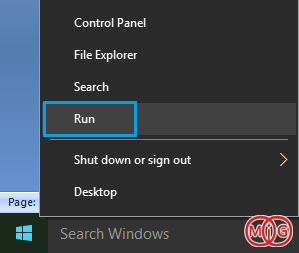
2. در Run عبارت Regedit را تایپ کرده و اینتر را بزنید.
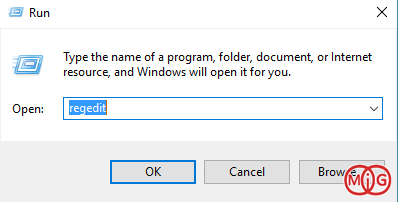
3. در ریجستری به Configuration Manager بروید.
HKEY_LOCAL_MACHINE\SYSTEM\CurrentControlSet\Control\Session Manager\Configuration Manager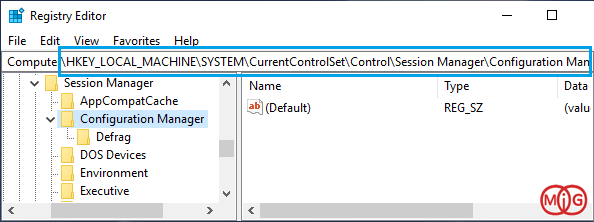
4. بر روی Configuration Manager راست کلیک کرده و از New بر روی DWORD (32-bit) Value کلیک کنید.
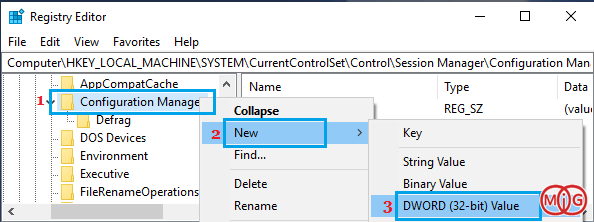
5. نام آن را EnablePeriodicBackup قرار دهید و بر روی آن دابل کلیک کنید تا دیالوگی باز شود.
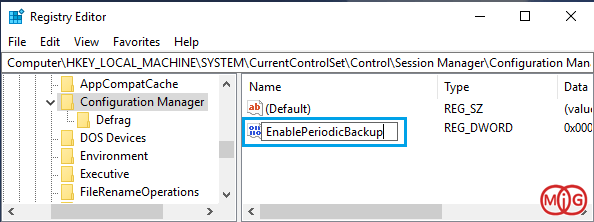
6. در سمت Value data عدد 1 را وارد کنید و بر روی OK کلیک کنید.
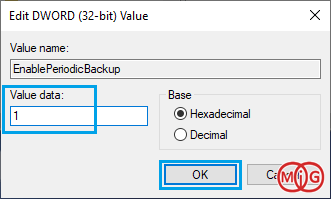
پس از تغییر ، ویندوز از این پس به طور خودکار یک فایل پشتیبان از کل رجیستری شما ایجاد میکند که در پوشه RegBackup در مسیر C:\Windows\System32\config\RegBack قرار دارد.
ویندوز همچنین وظیفه RegIdleBackup را در Task Scheduler ایجاد خواهد کرد تا پشتیبانی رجیستری خودکار در دستور کار ویندوز قرار گیرد.
2) تهیه نسخه پشتیبان به صورت دستی در ویندوز 10
بعد از فعال کردن نسخه پشتیبان از رجیستری در رایانه میتوانید به صورت دستی نسخه پشتیبان تهیه کنید.
1. بر روی دکمه استارت کلیک کرده و عبارت Task Scheduler را تایپ کرده و از نتایج بر روی Task Scheduler کلیک کنید.
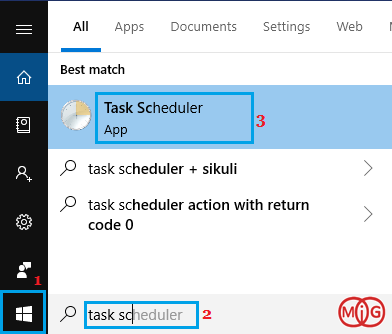
2. در Task Scheduler به مسیر Task Scheduler Library > Microsoft > Windows > Registry بروید.
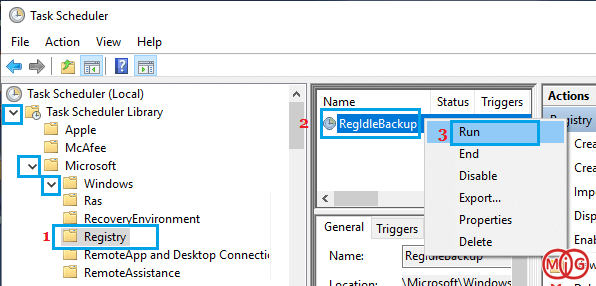
3. بر روی RegIdleBackup راست کلیک کرده و Run را انتخاب کنید.
پس از کلیک بر روی Run ، Task Scheduler یک نسخه پشتیبان ایجاد و نسخه پشتیبان را در پوشه RegBackup نگهداری میکند.

)

مشاهده نظرات بیشتر...